Google Fotos va a dejar de ofrecer almacenamiento gratuito para las fotos que subas con su compresión a partir del 1 de junio de 2021. Se acabó eso de que las fotos que comprimas con Alta calidad no cuenten en tu almacenamiento de Google, todas las nuevas fotos que subas a partir de esa fecha descontarán almacenamiento de tu cuenta de Google, y si con sus 15 GB no tienes suficiente tocará pasar por caja.
Sobre esta situación venimos hablando desde hace ya un tiempo, todo un golpe bajo para quienes llevan años confiando en Google. Y como a muchos usuarios de Xataka Basics puede no entiendan del todo qué cambia para ellos o qué pueden hacer, vamos a intentar explicarlo todo de la mejor manera posible con una especie de guía con todo lo que tienes que saber ante este cambio.
Vamos a empezar explicándote qué es lo que cambia en Google Fotos y qué le pasa a las fotos que tengas subidas hasta ahora. Luego, te diremos cómo saber el espacio que te queda libre, cómo descargar tus fotos al ordenador, y te daremos consejos para aprovechar al máximo el espacio sin pagar, con algunas cosas que es recomendable hacer antes de que llegue la fecha límite.
Luego, también te hablaremos de las alternativas. Empezaremos diciéndote los precios del almacenamiento en la nube de Google, y seguiremos exponiéndote algunos de los mejores servicios alternativos a Google Fotos. Y para terminar, también te diremos cómo crearte tu propio Google Fotos, tanto usando tu ordenador como almacenamiento como recurriendo a los NAS.
Qué cambia en Google Fotos
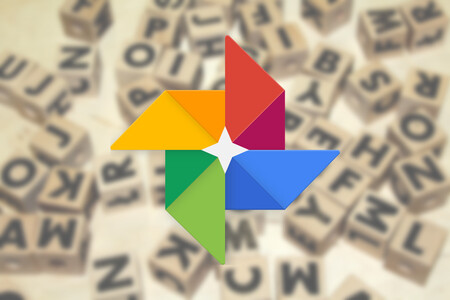
Google ofrece a todos sus usuarios un espacio gratuito de 15 GB de almacenamiento en la nube, y este espacio se aplica a todos los servicios de la empresa, desde Google Drive hasta Google Fotos. Si utilizas Google Fotos para hacer una copia de seguridad de todo tu archivo fotográfico posiblemente ya sepas que este espacio gratuito es insuficiente.
Para solucionar este problema, Google siempre ha ofrecido una especie de trato a sus usuarios de Google Fotos. A cambio de no almacenar las fotos en su tamaño original y permitir que las compriman, el almacenamiento que ocupaban estas fotografías comprimidas no contaba en tu cuenta. De esta manera, los usuarios siempre han podido subir todas las fotos que han querido siempre y cuando aceptasen que estas se comprimieran para no ocupar espacio.
El trato siempre ha sido bueno. Los usuarios podían tener todas las fotos que querían sin coste adicional a cambio de perder muy poca calidad. Y mientras, Google utilizaba toda esa ingente cantidad de fotografías para entrenar a sus algoritmos. Pero ahora estos algoritmos están entrenados, y a partir del 1 junio del 2021 ya dejará de ofrecer almacenamiento gratuito incluso si utilizas la compresión de fotografías.
La cosa va a quedar así. A partir del 1 junio, todas las fotos que tengas ya subidas con la compresión de Google Fotos seguirán sin ocupar espacio en el almacenamiento de Google. Por lo tanto, de tu colección actual de fotos no te vas a tener que preocupar.
Sin embargo, todas las fotos que subas a partir de ahora ocuparán nuevo espacio, independientemente de que las subas en su calidad original o que elijas la opción de Alta Calidad, que es esa que comprime las fotos ligeramente. Así pues, aunque tu colección actual de fotografías no se vaya a ver perjudicada, vas a tener un problema muy serio si quieres seguir utilizando esta aplicación para guardar tus nuevas fotos.
Estos cambios también se aplican a los vídeos. Esto quiere decir que todos los que tengas subidos hasta el día 1 de junio con la Alta Calidad, que es con la que Google los comprime, no contarán en tu almacenamiento. Sin embargo, cualquiera que subas a partir del día 1 sí empezará a contar en el espacio, independientemente de la calidad que tengas configurada.
En el caso de los vídeos, la cosa es bastante peor, porque ocupan mucho más espacio que las fotografías. Por lo tanto, una vez deje de existir la promoción de espacio gratuito, con pocos vídeos que subas ocuparás rápidamente espacio.
Cómo puedes saber el espacio que te quedará libre
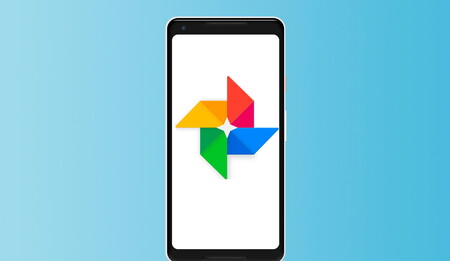
Ante este cambio, si eres un usuario de Google Fotos pueden darse dos situaciones diferentes. Por una parte, puede que no hayas utilizado mucho el almacenamiento con Google Drive, y que todas las fotos y vídeos que hayas subido los tengas comprimidos. En ese caso, todavía te quedarán libres gran parte de esos 15 GB gratuitos, por lo que no deberías tener problemas para almacenar tus fotos durante al menos un par de años.
Por otra parte, si has utilizado bastante Google Drive para guardar cosas en la nube, o si parte de las fotos o vídeos los has subido con su calidad original, entonces sí que es posible que tengas una gran parte de esos 15 GB ocupados. Incluso puede que los hayas ocupado todos si guardas archivos muy pesados en Google Drive, y en ese caso, posiblemente tengas problemas de almacenamiento a corto o medio plazo.
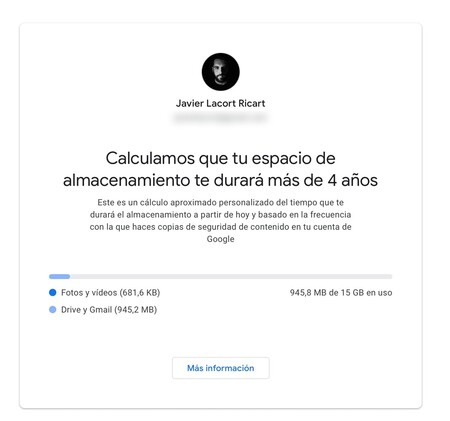
Para salir de dudas, hay una manera con la que puedes comprobar cuánto ocupan tus fotos y vídeos de Google Fotos. Es un método sencillo, y solo tienes que entrar en la web de photos.google.com/storage, iniciando sesión con la cuenta de Google donde tengas subidas todas las fotos en Google Fotos.
En esta página vas a ver un gráfico en el que se te indica el espacio que tienes disponible en Google Drive, ya sean los gigas gratuitos que tienes disponibles o todo lo que hayas contratado aparte. En este gráfico, vas a ver separado cuánto ocupa el contenido de Google Drive y Gmail por una parte, y cuánto ocupan tus fotos y vídeos, que es el contenido subido a Google Fotos.
Gracias a esta página, vas a poder ver cuánto espacio libre tienes disponible todavía en el servicio. Este es el espacio que te quedará a partir del 1 de junio, y el que se irá llenando a partir de esa fecha independientemente de la calidad con la que subas las fotos y los vídeos.
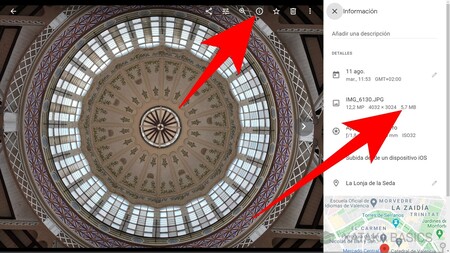
Y ahora te tocará hacer números. Debes tener en cuenta que generalmente las fotos subidas desde móviles pueden ocupar en torno a 5 MB cada una, aunque puede ser más o menos dependiendo de la calidad. Los vídeos pueden ir de 50 MB hasta los 500 MB o incluso el doble, aunque depende de la resolución o duración. Mirando en la información de las fotos subidas, puedes saber cuánto pesa cada foto y vídeo que tienes subidos, y así hacerte a la idea de lo que suelen ocupar en tu caso.
Por lo tanto, si solo subes fotos a Google Fotos, posiblemente vayas a poder estirar mucho más el almacenamiento que te quede, perfecto si tienes todavía unos cuantos gigas libres. Mientras, los vídeos son los que realmente van a gastar más espacio, por lo que tendrás que empezar a considerar cuáles subes o quieres dejar subidos.
En esta otra página, en el apartado de Google Fotos, vas a poder saber el número de fotos y vídeos que tienes en el servicio. Con esta información, también puedes hacerte a la idea del volumen de contenido que tienes, y quizá esto te pueda ayudar a tomar decisiones o hacer cálculos de tamaño, aunque una foto subida este año posiblemente pese más que una subida hace 5 años, cuando las cámaras de los móviles eran peores.
Cómo descargar tus fotos al ordenador
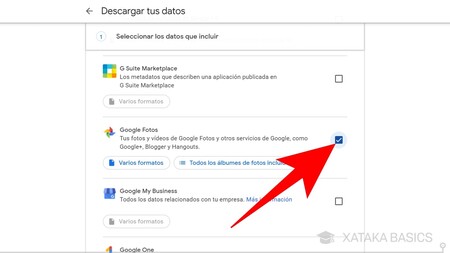
Ya sea para guardarlas, para conservar los originales o para subirlas a otro servicio alternativo, algo importante que deberías hacer es recuperar tus fotos de Google Fotos. Descargar tus fotos de Google Fotos es bastante sencillo, y tienes que ir a takeout.google.com y marcar únicamente la opción de Google Fotos y pulsar en Siguiente paso, para obtener una copia de seguridad de su contenido.
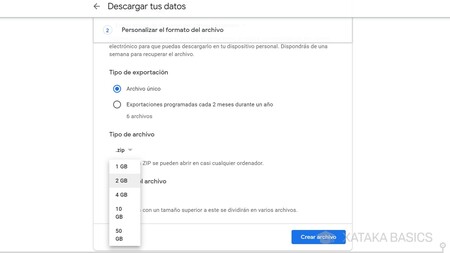
En el siguiente paso, vas a tener que configurar tu descarga. Aquí, configura que sea una exportación de Archivo único, para que solo obtengas las fotos una vez en vez de ir recibiendo actualizaciones periódicas. Además del tipo de archivo, que comprimido está bien, lo importante es elegir bien el tamaño de cada archivo. Esta elección depende de varias cosas.
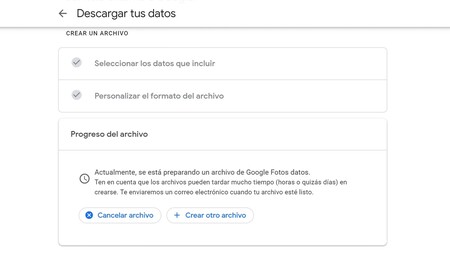
Si tu conexión es mala, lo mejor es que apuestes por archivos con un límite de tamaño pequeño. Así, será más rápido ir descargando cada uno, y no los perderás ante eventuales cortes de conexión. Si tienes una buena fibra lo mejor es que pongas el mayor tamaño de archivo posible, y que así, si tienes por ejemplo unos 140 GB de fotos como es mi caso, los podrás bajar en 3 archivos en vez de en varias decenas de ellos.
Algo importante que debes saber es que puede que haya fotos con nombres duplicados, ya que se subieron desde diferentes dispositivos y pueden repetirse nombres. Por eso, si en la copia de seguridad de tus fotos, estas se ordenan en años, es posible que la mejor manera de proceder sea conservar la estructura de carpetas con diferentes años.
Consejos para aprovechar el espacio sin pagar
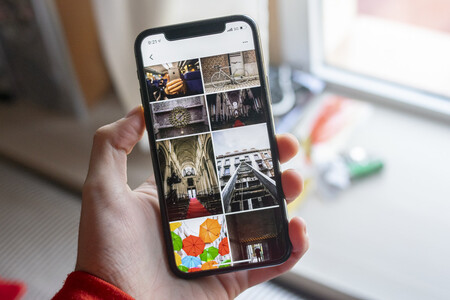
Ante esta situación, si todavía tienes espacio disponible en Google Fotos, puede que decidas seguir utilizándolo sin pagar mientras te dure el almacenamiento. Si este es el caso, hay varias cosas que puedes hacer antes del 1 de junio para optimizar el almacenamiento que te queda, consejos para prepararte para el fin de la copia de seguridad ilimitada y gratis del servicio de Google.
Sube todo lo que puedas antes del 1 de junio
Todo lo que subas a Google Fotos antes del 1 de junio sin que sea en calidad original, se mantendrá para siempre sin ocupar espacio en la nube de Google. Por lo tanto, lo mejor es aprovechar para subir fotos, carpetas de fotos o vídeos que tengas pendientes o almacenados en algún disco duro. Si quieres que no ocupen espacio al subirlas en el futuro, ahora es el momento.
En la aplicación móvil de Google Fotos, lo que puedes hacer es sincronizar la galería de tu móvil para subir automáticamente todas las fotos que vayan sacando. Sin embargo, desde la página web del servicio, pulsando en el botón de Subir que hay arriba a la derecha, vas a poder subir fotos, vídeos o incluso carpetas enteras desde tu ordenador.
Google también tiene una aplicación de Copia de seguridad y sincronización, que está disponible para Windows y macOS. Con ella, puedes sincronizar carpetas y directorios de tu ordenador para poder mantenerlas subidas en tu ordenador. Recuerda que las fotos y vídeos tienen que subirse en Alta calidad en vez de en calidad Original, ya que solo así no ocuparán espacio si las subes antes del 1 de junio.
Pasa todas tus fotos y vídeos a Alta calidad
Alta calidad es el nombre que Google le da a la calidad de fotos comprimidas, y es esta la calidad que deben tener tus fotos si no quieres que ocupen espacio extra. Por lo tanto, otra posibilidad es cambiar la calidad de las fotos que ya tienes subidas. En el caso de que estén subidas en su calidad original, puedes aplicarles la compresión de Google para que dejen de ocupar espacio.
Entiendo que esta es una decisión que puede ser un poco difícil de tomar, ya que no podrás devolverlas después a su calidad original. La compresión no es muy fuerte, no se pierde mucha calidad, pero la original es la original. Quizá quieras descargar las fotos de Google Fotos para mantenerlas en su calidad original en otro sitio por si acaso.
Si quieres pasar tus fotos existentes a Alta calidad, vas a tener que abrir la página de configuración de Google Fotos. En ella, cambia el parámetro del apartado Tamaño de las fotos y vídeos subidos, seleccionando la opción de Alta calidad.
Para ello, deberás usar un PC para abrir esta página de configuración de Google Fotos y pulsar Recuperar espacio. En una ventana emergente se te indicará cuánto espacio ocupan estas fotos y vídeos que se van a comprimir y se te recuerda que el proceso no es reversible.
Borra las capturas de pantalla de tu móvil
En Android, Google Fotos no solo actúa como servicio de almacenamiento, en algunos también es el gestor de fotos nativas por defecto. Esto quiere decir que puede que también suba capturas de pantalla que tomes con tu teléfono, y este puede ser un peso extra que le arañe un poco de su almacenamiento gratuita.
Por lo tanto, si quieres deshacerte de espacio que esté ocupado de forma innecesaria, en la app de Google Fotos entra en la pestaña Buscar y pulsa en la sección de Capturas de pantalla. Aquí verás todas las capturas hospedadas en Google, y podrás ir borrándolas una a una para controlar cuáles eliminas o dar un toque prolongado y usar el desplazamiento para seleccionar varias y borrarlas.
Eliminar fotos o álbumes duplicados
Aunque existen aplicaciones para eliminar fotos duplicadas en Android y buscar fotos duplicadas en Windows, Google Fotos no tiene ningún buscador que te ayude a encontrarlas de forma automática en su servicio. Sin embargo, eliminar fotos duplicadas puede ayudarte a ahorrar bastante espacio, por lo que no está de más que le dediques un tiempo a intentar localizarlas manualmente.
Y si en el pasado has probado a importar fotos de otros servicios como Facebook, también es posible que se hayan duplicado algunos álbumes. Entra en la sección de álbumes para comprobarlo. Esto te va a servir incluso si decides cambiarte a otro servicio que no sea Google Fotos, porque cuanto más ordenado lo tengas todo mejor será la migración, y menos espacio necesitarás en cualquier servicio.
Descarta fotos que ya no necesites
Si eres de esas personas que en un viaje saca 500 o 1000 fotos como yo, posiblemente tengas Google Fotos llena de fotos perfectamente descartables. Si has sacado 10 fotos de un mismo sitio posiblemente solo necesites 2 o 3, e incluso puede que tengas fotos borrosas o torcidas que puedas descartar por tener otras mejores del mismo lugar.
Lamentablemente, no hay manera de poder automatizar este proceso, por lo que te va a tocar ir revisando manualmente toda tu colección de fotos y vídeos en busca de esos descartes. Si son descartes porque hay muchas fotos de un mismo sitio posiblemente los puedas encontrar enseguida si ves que hay muchas fotos repetidas, pero para el resto... paciencia.
Las fotos nuevas en Alta calidad
Incluso después del 1 de junio, para aprovechar al máximo la capacidad que te quede es recomendable seguir subiendo fotos en Alta calidad, subirlas con la compresión de Google. Es una compresión que no le quita demasiada calidad a las fotos, y si has seguido nuestro consejo más arriba de pasar a Alta calidad las que ya tienes, seguirás ahorrando espacio si las nuevas las subes también comprimidas.
Esto es algo que tienes que hacer desde la aplicación móvil de Google Fotos desde donde sincronices las fotos que subes. En esta configuración, puedes determinar la calidad de las fotos que se suben, y debes asegurarte de tener la Alta calidad en vez de la calidad original.
Piensa qué hacer con Google Drive
El almacenamiento gratuito que te da Google sirve para todos sus servicios. Esto quiere decir que el espacio que ocupes en Google Drive se le descontará a Google Fotos, por lo que conviene echar un vistazo a tu nube y ver si puedes liberar espacio.
Puede que te encuentres en la situación de tener archivos importantes en Drive y querer seguir en Google Fotos, pero sin espacio para ambas cosas. En estos casos, tendrás que pensar en opciones como crear una cuenta secundaria con otros 15 GB de almacenamiento para documentos o focos, y elegir qué servicio utilizas para qué contenido.
Y si decides decantarte por quedarte con Google Fotos y lo que tienes en Google Drive es mucha morralla que no necesitas, puedes vaciar Google Drive, aunque por si acaso, es aconsejable hacer una copia de seguridad y descargar todo el contenido al PC. Si estabas usando tus 15 GB gratuitos, no puedes tener más de ese espacio ocupado por los archivos, y hoy en día cualquier PenDrive USB barato te va a ofrecer espacio suficiente para esto.
Vacía la papelera de reciclaje
Tanto si estás ahorrando espacio para maximizar al máximo tu espacio como si simplemente estás poniendo orden en tus fotos para migrar tus fotos a otro servicio, es recomendable vaciar la papelera de reciclaje de Google Fotos, porque si has estado haciendo descartes y eliminando fotos, posiblemente tengas bastante contenido en ella.
El contenido que tengas en la papelera se va a eliminar automáticamente cuando pasen 60 días desde que se eliminó, pero siempre vas a poder entrar a la papelera en la web o la aplicación móvil, y vaciarla manualmente para eliminar para siempre todas las fotos y vídeos que tengas en ella.
Puedes pagar por ampliar el almacenamiento
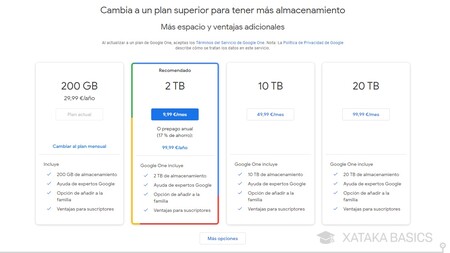
Si eres un usuario al que le encanta Google Fotos y todas sus funciones, y guarda todas sus fotos en tamaño original como es mi caso, entonces quizá te merezca la pena pagar por almacenamiento extra en Google Drive. Los precios son bastante competitivos, y con sólo contratar 200 GB ya deberías tener espacio de sobra para todas tus fotos y tus vídeos.
Para comprar más espacio en Google, tienes que entrar a la web de Google One, que es donde se centraliza la gestión del almacenamiento que luego repartes entre todos tus productos de Google. Allí, pulsa en el botón de Obtén más almacenamiento que tienes en la pestaña de Almacenamiento, y elige la tarifa que quieras usar.
Estos son los planes de almacenamiento más asequibles que ofrece Google para que puedas contratar. El almacenamiento de estos planes, los vas a poder compartir si tienes configurada una cuenta familiar.
- 100 GB: Cuesta 1,99 euros al mes o 19,99 euros al año.
- 200 GB: Cuesta 2,99 euros al mes o 29,99 euros al año.
- 2 TB: Cuesta 9,99 euros al mes, o 99,99 euros al año.
Como puedes ver, por el mismo precio que te cuesta cualquier suscripción a un servicio de streaming vas a tener hasta 2 TB de almacenamiento en la nube, algo que te va a servir tanto para fotos como para cualquier tipo de archivo que quieras subir, aunque con 200 yo he tenido suficiente para casi dos décadas de fotos y algunos vídeos. También hay otras tarifas de 10, 20 y 30 TB, pero ahí ya los precios se van demasiado arriba.
Hay buenas alternativas a Google Fotos
En el caso de que no te quieras quedar en Google Fotos, tienes varias alternativas muy interesantes si quieres almacenar en la nube las fotografías de tu móvil, algunas de las cuales también incluyen esas funciones inteligentes como la de agrupar las caras similares u organizar las fotos por los sitios donde se han sacado.
Amazon Fotos
Esta es una alternativa para los usuarios que pagan los 36 euros al año o 3,99 euros al mes de Amazon Prime. Se caracteriza por ofrecer almacenamiento ilimitado y sin compresión de tus fotografías, incluidos archivos RAW. Sin embargo, no ofrece almacenamiento gratis para vídeos, y estos ocupan el espacio de 5 GB que todos los usuarios de Prime tienen gratis en Prime Drive.
Esta alternativa también tiene un buscador con opciones inteligentes como el reconocimiento facial, y guarda los datos EXIF de las fotos. Además, también permite crear álbumes compartidos, e incluye una función llamada Álbum familiar con la que puedes invitar a hasta cinco personas para que suban fotos en él.
- Precio: 36 euros al año
OneDrive
Microsoft también tiene su propia nube, un servicio OneDrive que viene preinstalado en Windows, y que ofrece 5 GB de almacenamiento gratuitos para todos los usuarios con una cuenta de Microsoft. Esto es tres veces menos de lo que da Google, pero puede ser una alternativa interesante si estás suscrito a alguno de los servicios de Microsoft, como Office 365.
La app móvil de OneDrive permite cargar las fotos y vídeos que tienes en tu cámara, sincronizarlas en su calidad original. En cuanto a los precios, el más bajo es 2 euros al mes por 100 GB de almacenamiento, y luego ya te tendrás que ir a Office 365, donde por 99 euros al año tienes Office gratis y 1 TB de almacenamiento para hasta 6 cuentas diferentes en tu plan familiar.
- Gratis: 5 GB
- Precio: A partir 2 euros al mes por 100 GB
Flickr
Una de las mejores alternativas gratuitas que te vas a encontrar. Se trata de un servicio famoso porque te permite compartir tus fotos con el mundo, pero también te permite que las fotos sean solo para ti. En total, te ofrece almacenamiento gratis para 1000 fotos, algo que te da para subir muchas fotos.
Tiene un límite como el de no subir fotos de más de 200 MB, aunque deberías tener una cámara con tropecientos megapíxeles para eso, es absurdo pensar que las fotos que saques con el móvil ocuparán eso. La app móvil permite subir las fotos automáticamente, y tiene también aplicaciones de escritorio para cargar fotos desde el PC.
- Gratis: 1 TB
Dropbox
Dropbox es un servicio que no merece la pena para guardar tus fotos en su versión gratuita, ya que solo ofrece 2 GB de almacenamiento gratuito. Sin embargo, tiene unas tarifas bastante interesantes, con 9,99 euros al mes por un año de su plan de 2 TB, o 16,99 euros al mes por un año de su plan familiar de 2 TB para hasta 6 usuarios.
Su aplicación para móviles permite cargar las fotos y vídeos de tu dispositivo en su cuenta con calidad original. Sólo recuerda que es un servicio que no está dirigido a las fotos, por lo que hay algunas opciones inteligentes de Google Fotos y algunas otras alternativas de las que carece.
- Gratis: 2 GB
- Precio: A partir de 9,99 euros al mes por 2 TB.
TeraBox
Y si te gusta la aventura y probar un servicio algo menos conocido, Dubox es una aplicación que pertenece a una subempresa del gigante chino Baidu. Su copia de seguridad automática en el móvil es solo de fotos, aunque a cambio vas a tener mucho almacenamiento para estas fotos.
Este servicio ofrece 1 TB de almacenamiento gratuito, que sirve para subir tus fotos o cualquier otro archivo a su nube. Estos archivos los verás desde la foto o su web, y aunque no tiene tantas funciones inteligentes como Google Fotos, sí tiene carpetas que se generan automáticamente y un buscador.
- Gratis: 1 TB
Piwigo
Piwigo es una aplicación de código abierto para la gestión de tus fotos, pensada sobre todo para profesionales. Tiene dos maneras de funcionar, pudiendo ser gratuita si almacenas las fotos en tu PC o servidor, u ofreciendo planes de pago en el caso de que quieras utilizar sus servidores como haces en el resto de servicio.
Los planes de pago son económicos, con almacenamiento ilimitado para fotos por 39 euros al año, aunque no permite subir vídeos. Tiene app móvil para subir las fotos desde tu dispositivo, permite realizar acciones a grupos de fotos que selecciones, geolocalizar las fotos en un mapa, u organizarlas con carpetas y subcarpetas.
- Gratis: Cuando usas tu PC o servidor
- Precio: A partir de 39 euros al año por almacenamiento ilimitado
También puedes crearte tu propio Google Fotos

Y ya que hemos mencionado que la aplicación abierta de Piwigo te permite usar tu PC como servidor, cabe mencionar que si no quieres seguir en Google Fotos pero tampoco quieres recurrir a otro servicio similar, siempre puedes montarte tu propio Google Fotos en casa. Para esto, hay varias alternativas dependiendo de lo que te quieras gastar.
La forma más económica de tener tu propio Google Fotos es utilizar tu ordenador y un programa que te permita gestionar las fotos. La propia aplicación Fotos preinstalada en Windows 10 tiene algunas funciones muy interesantes como poder agrupar las fotos reconociendo las caras o ubicaciones, y tienes otros programas muy interesantes como el mencionado Piwigo o DigiKam, que pone las fotos en un mapa y también reconoce las caras.
El inconveniente de la mayoría de alternativas es que no te permite sincronizar las fotos del móvil en el PC, esto es algo que tendrás que hacer a mano en la mayoría de casos. Aunque existe una alternativa para esto, y es Plex, muy versátil por tener aplicaciones para Android, iOS y Apple TV, Android TV, TiVo, Android Auto, Roku, Amazon Fire, Smart TV de Samsung, LG, Panasonic o Sony entre otras, nVidia Shield, Xbox, PlayStation, Alexa o Sonos entre otros.
Sin embargo, Plex no ofrece funciones inteligentes para las fotos que tengas sincronizadas, y además, tendrás que pagar la suscripción de Plex Plus para subir fotos del móvil, una suscripción que cuesta 39,99 euros al año, algo que lo acerca al precio de alternativas como Amazon. Sin embargo, si ventaja es que las fotos no están en el servidor de una empresa, sino en tu propio ordenador.
Una alternativa que está empezando a nacer ahora se llama PhotoStructure, que también permite usar tu PC como servidor para poder acceder a tus fotos desde cualquier dispositivo. En este caso, de nuevo está el problema del coste que tiene desarrollar estos programas, y si quieres funciones inteligentes tendrás que pagar los 5 dólares al mes o 42 dólares al año de su versión Plus, que ofrece características como reconocimiento facial y el resto de nuevas funciones que vayan saliendo con el tiempo.
La mejor (y más cara) alternativa, los NAS

Pero si realmente quieres tener una alternativa potente a Google Fotos, y sin las complicaciones de configurar un servidor, la mejor opción es optar por los servidores NAS. Estos son mucho más fáciles de configurar, con aplicaciones descargables rápidas, y muy versátiles. Tienes muchos NAS entre los que elegir, aunque la parte negativa es que requieren de una gran inversión inicial.
Su parte positiva es que los principales fabricantes de NAS ofrecen aplicaciones con funciones muy al estilo de Google Fotos, aunque sus posibilidades dependen de cada fabricante. Una de las mejores es Synology Photos, una aplicación de la propia Synology solo para sus NAS, y ofrece análisis con inteligencia artificial para organizar las fotos, o poder catalogarlas por reconocimiento de caras y lugares.
La otra alternativa es QuMagie de QNAP, otro gran fabricante de renombre en el mundo de los NAS. Aquí, es una alternativa incluso más potente que la de Synology, ya que además de lugares y caras también reconoce objetos, por lo que podrás buscar términos como "gato" u otros tipos de objetos, y en los resultados se mostrarán todos los que haya reconocido.
Pero como hemos dicho, optar por los NAS y los discos duros que necesitan puede salirte como mínimo por entre 300 o 500 euros de inversión inicial en marcas como Synology, dependiendo del almacenamiento que quieras. Es bastante más de lo que cuestan varios años con almacenamiento básico de pago con Google Fotos, por lo que entran en juego otros factores como el cuánto valoras tu privacidad y que las fotos sean realmente tuyas, y el uso extra que le vayas a dar.
Debes tener en cuenta que un NAS sirve para mucho más que para guardar fotos. Puedes tener varios gigas de almacenamiento en tu propia nube local en un dispositivo separado del PC y de bajo consumo, pudiendo almacenar todo tipo de archivos, e incluso tener archivos multimedia que luego puedes consumir en streaming desde el televisor utilizando herramientas como la propia Plex que hemos mencionado.
La conclusión
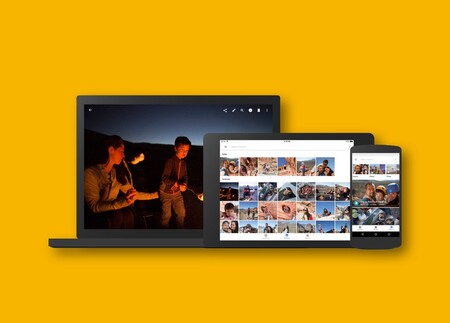
El cómo te va a afectar este cambio de Google Fotos va a depender sobre todo de cómo lo has venido utilizando hasta ahora. Si lo estabas utilizando para subir fotos comprimidas el problema no es inmediato, ya que todas las fotos que estén en Alta calidad cuando la norma cambie el día 1 seguirán sin ocupando espacio. Y por lo tanto, vas a tener por lo menos 15 GB libres gratuitos para seguir subiendo fotos durante unos largos meses.
Por otro lado, si sueles subir las fotos en calidad original seguramente ya hayas pasado por caja, ya que ese almacenamiento siempre se ha contado, y si realmente subes todas tus fotos al servicio es muy posible que ya hayas pasado de esos 15 GB.
El mayor problema es si tienes ocupado espacio en Google Drive por otras cosas, ya que ese es un espacio que se le descuenta también a tu cuenta, e influye en el almacenamiento que tienes disponible para el resto de servicios como Google Fotos. En ese caso, quizá sea aconsejable cambiar de sitio los archivos más pesados de Drive para seguir usando Fotos, o crear una cuenta secundaria para ellos.
En cualquier caso, el mayor problema de todo este cambio lo tienen los usuarios que no tienen conocimientos en el tema, y de repente se encuentran confundidos en medio de una tormenta de información sin saber bien qué va a pasar. El artículo nos ha quedado extenso, pero espero que hayamos podido ayudar a esos usuarios.







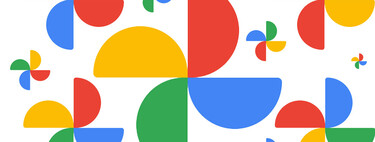





Ver 18 comentarios